如何给pdf修改页面大小发布时间:2021年07月07日 11:53
pdf是由word里边的文件生成的格式,生成pdf格式也是为了防止文件在打印的时候乱码,打印的文件也会更清楚一些,但是我们在打印pdf文件的时候,也是会分大小的,这就要涉及到如何给pdf修改页面大小,那么怎么修改呢,近期小伙伴们都遇到了这样的问题,来向小编进行求助,下面小编就把具体的操作方法分享给大家,大家一起来学习吧,相信可以帮到大家。
操作步骤如下:
1、打开pdf文件
首先,我们打开需要调整的pdf文件,点击右上角的【工具】选项。
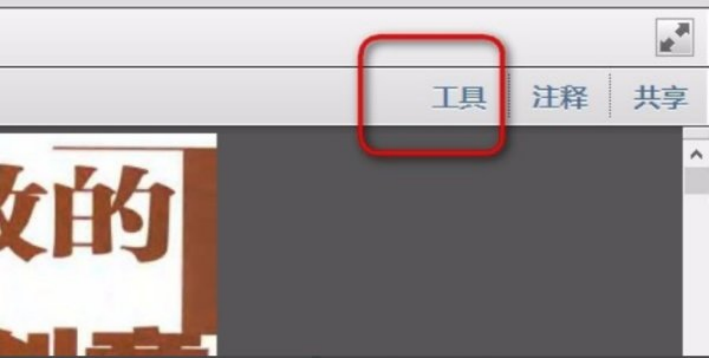
2、点击显示或隐藏面板
然后,我们点击工具菜单面板的右上角的小图标【显示或隐藏面板】。
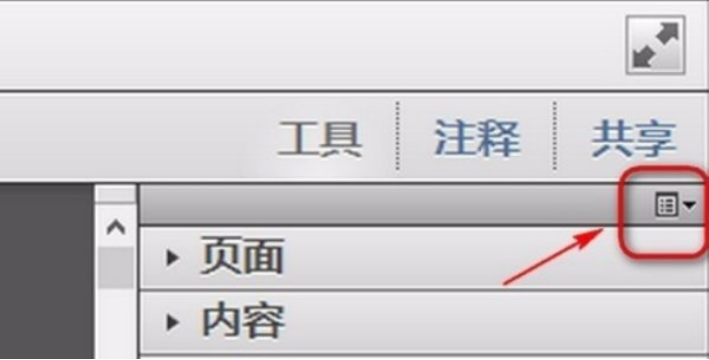
3、点击下拉菜单
在出现的下拉菜单中选择【印刷制作】,工具栏中将出现一排新选项。
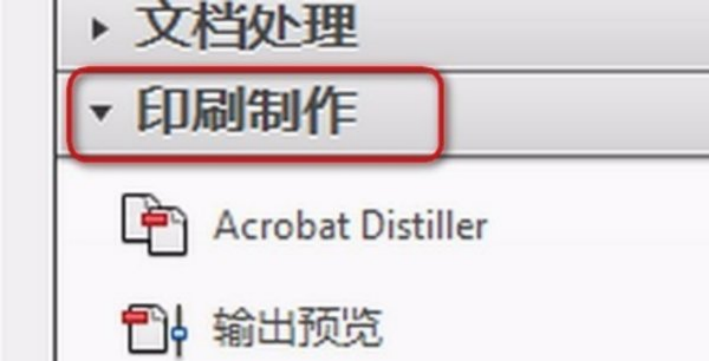
4、设置页面框
找到并点击其中的【设置页面框】。

5、更改页面大小
最后,找到【更改页面大小】,然后点击下拉菜单,调整到需要的页面大小即可。
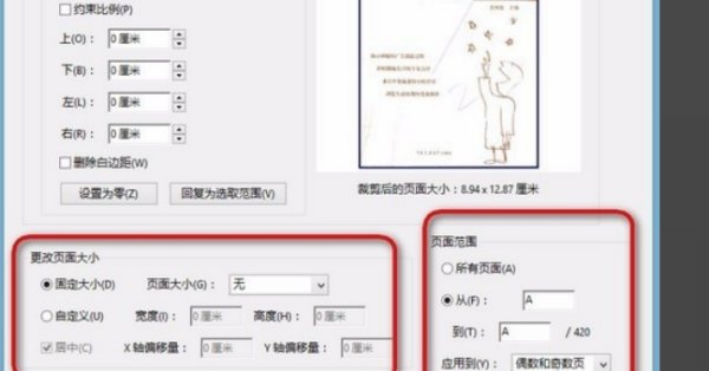
上方的5步操作步骤,就分享给了大家如何给pdf修改页面大小的方法了,上边的操作步骤很简单,大家只要跟着上边去操作就可以给页面改成指定的大小了。但是小编建议各位小伙伴们还是熟练的掌握这个方法,以后在工作中用到就可以迎刃而解了。
本篇文章使用以下硬件型号:联想小新Air15;系统版本:win10;软件版本:WPS Office 2019。
点击观看视频教程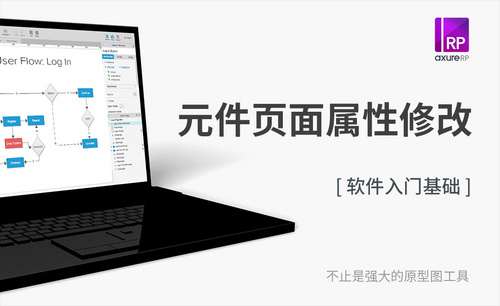
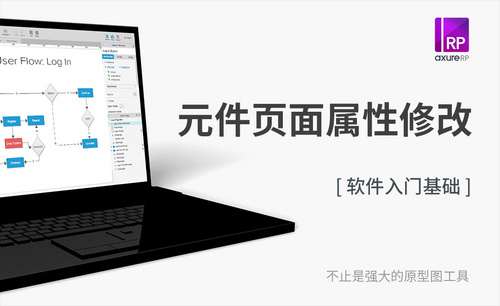
Axure-元件页面属性修改
立即学习新手入门115577人已学视频时长:08:54
特别声明:以上文章内容仅代表作者wanrong本人观点,不代表虎课网观点或立场。如有关于作品内容、版权或其它问题请与虎课网联系。
500+精品图书
20G学习素材
10000+实用笔刷
持续更新设计模板












